win7怎么连接无线网 Win7无法连接WiFi怎么办
win7怎么连接无线网,在现代社会无线网络已经成为人们生活中不可或缺的一部分,有时候我们可能会遇到一些问题,比如在使用Windows 7操作系统时无法连接WiFi的情况。对于这个问题,我们需要找到正确的解决方法,以便能够顺利地连接到无线网络。在本文中我们将探讨如何在Windows 7系统中连接无线网以及解决无法连接WiFi的问题。无论你是初次使用Windows 7系统还是已经使用了一段时间,本文都会为你提供有用的信息和解决方案,让你轻松解决无法连接WiFi的困扰。
操作方法:
1.首先双击【计算机】(或其他名称,另一常见名称叫做【我的电脑】)。

2.然后点击【打开控制面板】。
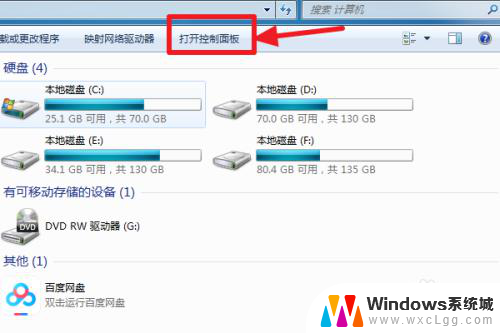
3.在控制面板中点击【硬件和声音】。
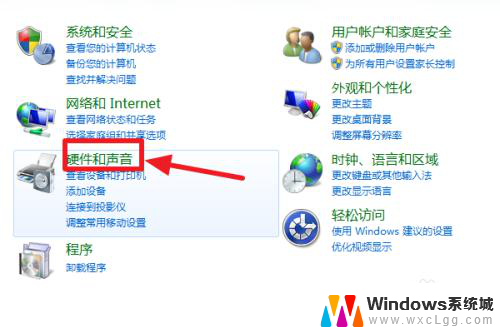
4.打开【设备管理器】。
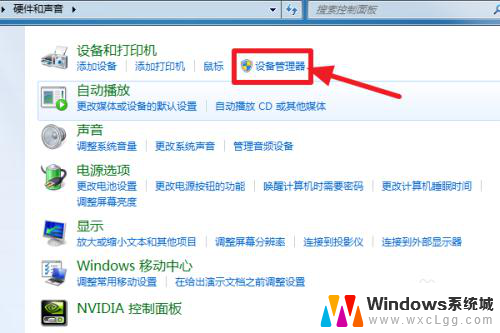
5.【网络适配器】下有一个无线网卡(比如我的Broadcom 802.11n 网络适配器就是一个无线网卡)和一个有线网卡,两者都没有黄色感叹号。说明网卡驱动已经安装,这样我们就可以去连接网络了。(如果有黄色感叹号,那么就得先去装驱动)
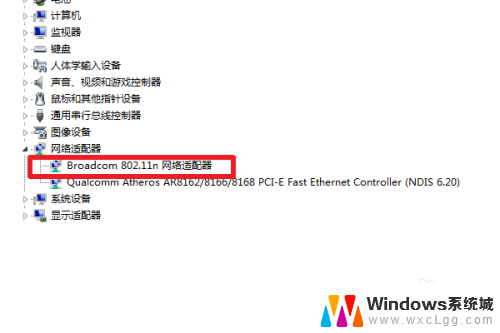
6.证明有无线网卡并且安装了无线网卡驱动之后,我们点击电脑右下角的网络图标。
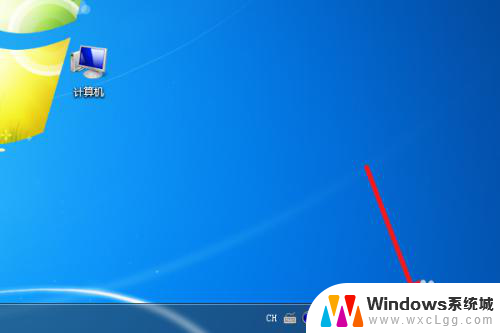
7.选择你要连接的wifi,点击连接
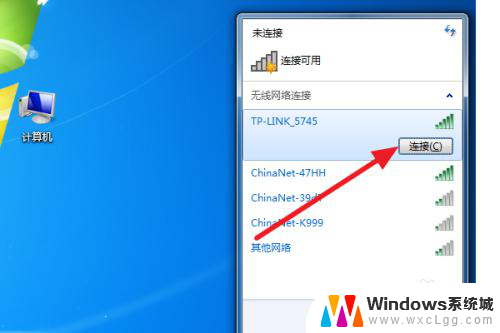
8.输入正确的密码后可以看到已经连上wifi可以上网了。
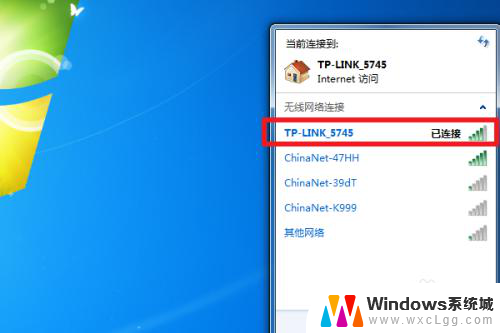
9.总结:
1、计算机——打开控制面板——硬件和声音——设备管理器——网络适配器——无线网卡没感叹号就证明装好驱动了。
2、点击右下角网络图标,选择要连的wifi。点击连接,输入密码即可连接上网。
以上是win7连接无线网的全部内容,如有需要,您可以按照这些步骤进行操作,希望对大家有所帮助。
win7怎么连接无线网 Win7无法连接WiFi怎么办相关教程
-
 win7怎么连接无线wifi Win7连接WiFi的方法
win7怎么连接无线wifi Win7连接WiFi的方法2023-10-24
-
 win7怎么连接新wifi Win7怎么连接WiFi网络
win7怎么连接新wifi Win7怎么连接WiFi网络2025-03-19
-
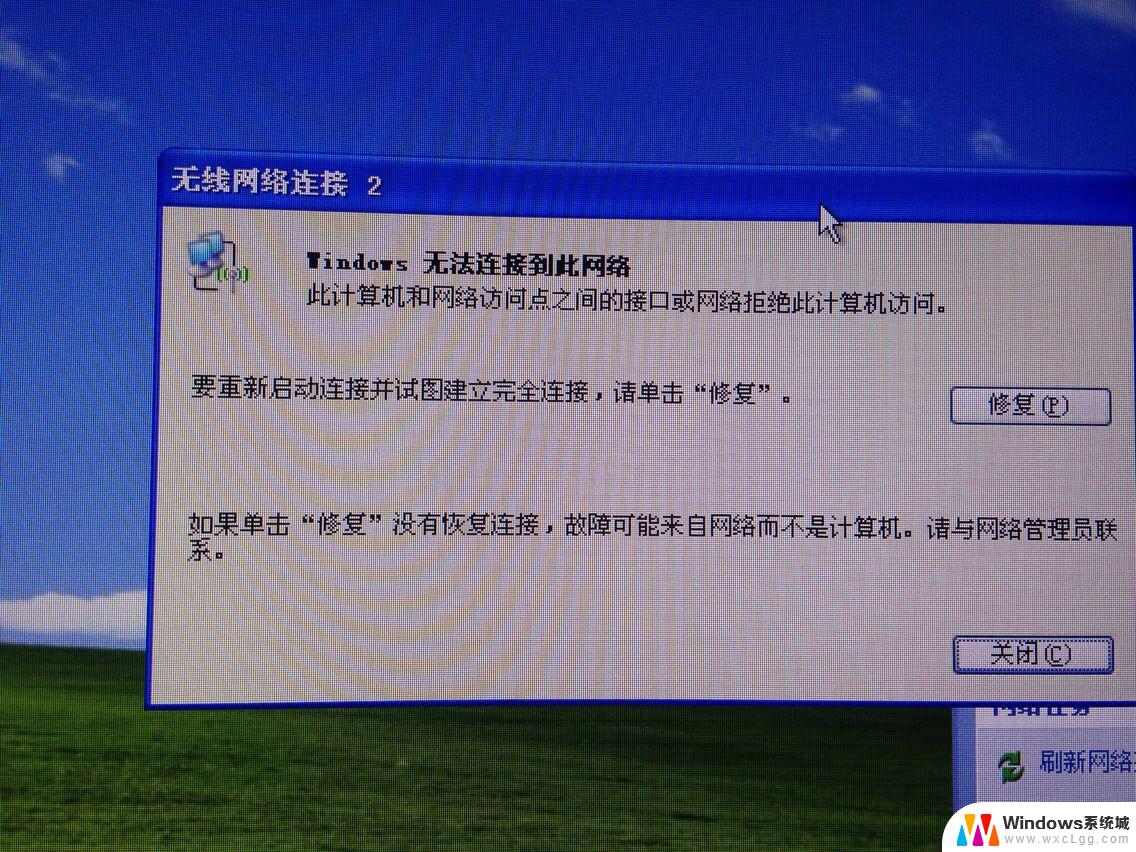 win7无线网络连接未连接 Win7无线网络连接消失不见了怎么处理
win7无线网络连接未连接 Win7无线网络连接消失不见了怎么处理2024-05-31
-
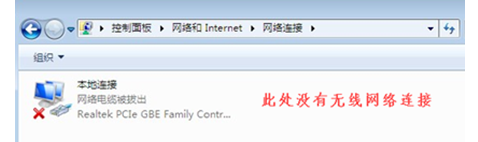 win7网络连接中没有无线网络连接 win7无线网络选项消失怎么办
win7网络连接中没有无线网络连接 win7无线网络选项消失怎么办2023-09-15
-
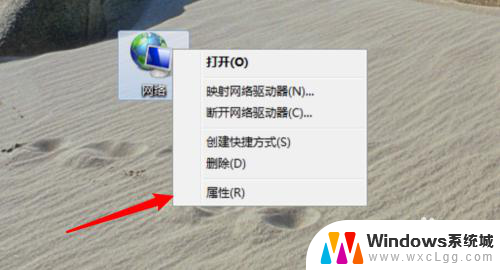 windows7电脑怎么连接网络 win7无法连接网络怎么办
windows7电脑怎么连接网络 win7无法连接网络怎么办2024-08-18
-
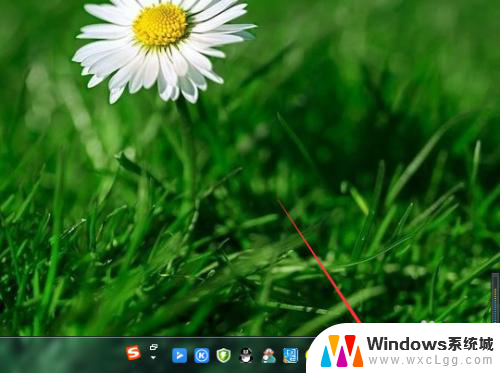 win7笔记本怎样连接无线网 win7笔记本电脑无线网络连接步骤
win7笔记本怎样连接无线网 win7笔记本电脑无线网络连接步骤2024-03-20
- win7 连接不可用 win7系统无法上网怎么办
- win7笔记本电脑连接无线网络 无线网络WiFi设置教程win7笔记本电脑
- win7如何无线连接打印机 win7共享打印机连接教程
- win7 wifi接收器怎么设置 win7无线功能开启教程
- win7无法打开图片 Win7提示windows照片查看器无法打开此图片怎么办
- win7电脑如何调整桌面亮度 win7系统屏幕亮度调节方法
- win7如何设置文件夹共享 Win7网络共享文件夹设置步骤
- win7设置息屏时间 Windows7息屏时间在哪里调整
- window7摄像头功能在哪里 win7如何打开摄像头快捷键
- win7电脑插耳机没声音 WIN7系统台式电脑插入音响无声音解决方案
win7系统教程推荐
- 1 win7无法打开图片 Win7提示windows照片查看器无法打开此图片怎么办
- 2 win7如何设置文件夹共享 Win7网络共享文件夹设置步骤
- 3 win7电脑插耳机没声音 WIN7系统台式电脑插入音响无声音解决方案
- 4 windows7如何打开蓝牙 win7在哪里可以找到蓝牙开关
- 5 win7电脑刚装的系统文件没有图标 win7刚装完系统找不到计算机图标怎么办
- 6 win7设置主副显示器 win7双屏电脑主屏副屏切换方法
- 7 win7家庭普通版激活密匙 win7家庭版激活密钥大全
- 8 win7开不开机怎么修复 Win7系统无法启动解决方法
- 9 windows 7专业版激活密钥永久免费 2023最新win7专业版密钥激活步骤
- 10 win7开机后蓝屏0x000000c2 Win7系统0x000000c2蓝屏故障解决方法